在学习自动化测试,到了安装Appium环境的时候,发现mac参考的文档比较少,熬夜安装成功后,总结了下遇到的问题,以及要安装的软件,现在写下来,希望能给以后的人做参考。
首先总结了下要安装的相关软件:
建议先安装Homebrew【可选项】
- 安装脚本:
/usr/bin/ruby -e "$(curl -fsSL https://cdn.jsdelivr.net/gh/ineo6/homebrew-install/install)"
最后执行更新脚本:
brew update
Homebrew安装说明
参考文档:mac下镜像飞速安装Homebrew教程 - 知乎
安装这个是为了后面安装其他程序比较方便。
mac 下安装搭建 Appium 环境需要准备以下程序:
1---node.js
2---Xcode
3---JDK(Java JDK)
4---Android SDK(M1芯片电脑详细配置及踩到的坑)
5---Appium(主要是安装appium desktop版本)
6---Appium主要依赖
7---Appium-doctor(验证环境是否搭建完成)
好了现在可以按照步骤一个一个安装了。
1.node.js
安装方式一:打开官网下载安装(下载完成后直接傻瓜式安装)
官网地址:Node.js

安装方式二:使用homebrew(mac 包管理工具)安装
如果电脑安装过homebrew >>>>>直接在终端输入:
brew install node验证node是否安装成功>>>
终端输入: node -v
终端输入: npm -v
2· Xcode
Xcode 是mac专属开发工具,直接打开App Store下载即可

3.安装Java JDK
到 Oracle 官网 https://www.oracle.com/java/technologies/downloads/下载并安装 Java8 (JDK1.8)
在终端执行以下命令:
touch .bash_profile
open -e .bash_profile
把下面的代码块里的放入.bash_profile文件
JAVA_HOME=/Library/Java/JavaVirtualMachines/jdk1.8.0_341.jdk/Contents/Home
PATH=$JAVA_HOME/bin:$PATH:.
CLASSPATH=$JAVA_HOME/lib/tools.jar:$JAVA_HOME/lib/dt.jar:.
export JAVA_HOME
export PATH
export CLASSPATH
使配置的.bash_profile文件生效:
source .bash_profile
环境变量配置完成验证是否成功,终端输入:
$ java -version
# 出现版本号代表成功
java version "1.8.0_162"
Java(TM) SE Runtime Environment (build 1.8.0_162-b12)
Java HotSpot(TM) 64-Bit Server VM (build 25.162-b12, mixed mode)
注意:如果不是从官网下载的JDK,进行配置的时候,注意配置环境变量里面的JAVA_HOME=/Library/Java/JavaVirtualMachines/jdk1.8.0_341.jdk/Contents/Home
中JDK的版本号要和下载的JDK版本号一致。
4·Android SDK(个人安装使用方法一以失败告终,建议阅读方法二)
方法一:
进入以下链接下载: https://www.androiddevtools.cn/#

下载完成后,找到对应的文件进入tools目录,双击打开android

或者打开终端 输入
cd downloads/android-sdk-macos/tools
然后输入:
./android 打开Android SDK Manager进行安装

如果能够下一步

等待安装完毕配置环境变量
配置安卓环境变量:在终端中输入 open .bash_profile ,打开配置文件后在文件中
export ANDROID_HOME=/usr/local/android-sdk-macosx
export PATH=${PATH}:${ANDROID_HOME}/tools
export PATH=${PATH}:${ANDROID_HOME}/platform-tools
command + c 保存后,在终端中输入 source .bash_profile ,保存本次配置
方法二:
打开官网:Download Android Studio & App Tools - Android Developers

直接点击 Download Android Studio
进入页面 打✅ 然后选择Mac with Apple chip

等待下载完成,傻瓜式安装,这里就不上截图了。
但是这里我遇到了一个问题,下载安装后,打不开Android Studio,具体表现就是点击图标后,跳了几下就停止了,后面就重新下载Mac with Intel chip安装包,重新安装就能打开了。具体看你们的电脑适应那个软件。
安装完成之后打开软件。

点击SDK Manager 进入设置,修改build-tools版本,按照截图勾选相应选项。
- 由于默认会安装最新版本的bulid-tools,但是30版本开始build-tools配合jdk1.8会报错,所以需要手动降级到29版本,具体降级方法见下图(可以点击查看大图!)


3.点击>>应用>>确定,会进入自动安装页面,等待完成即可。
配置环境变量:
终端:vi ~/.zshrc
# 打开配置文件
vi ~/.zshrc
打开配置文件 输入法在英文状态下 按“ i ”键进入插入模式,将下面复制到终端,
#Android_SDK
export ANDROID_HOME=/Users/xxxxxx/Library/Android/sdk
export PATH=${PATH}:${ANDROID_HOME}/build-tools/25.0.0
export PATH=${PATH}:${ANDROID_HOME}/tools
export PATH=${PATH}:${ANDROID_HOME}/platform-tools
export PATH=${PATH}:${ANDROID_HOME}/platform
特别注意:关于配置环境变量,基于M1 的SHELL是zsh,所以需要把环境变量配置在~/.zshrc 中。非M1芯片配置在~ /etc/.bash_profile中。(因为我是后面才发现这点的,所以前面JDK配置到了~ /etc/.bash_profile中,后面发现了才迁移的,小伙伴们提前确定自己的配置文件地址)
注意:export ANDROID_HOME=下面截图的地址

终端输入:source ~/.zshrc
验证环境变量,在新打开的终端输入:输入adb 回车。如果未显示command not found,说明此命令有效,环境变量设置完成。
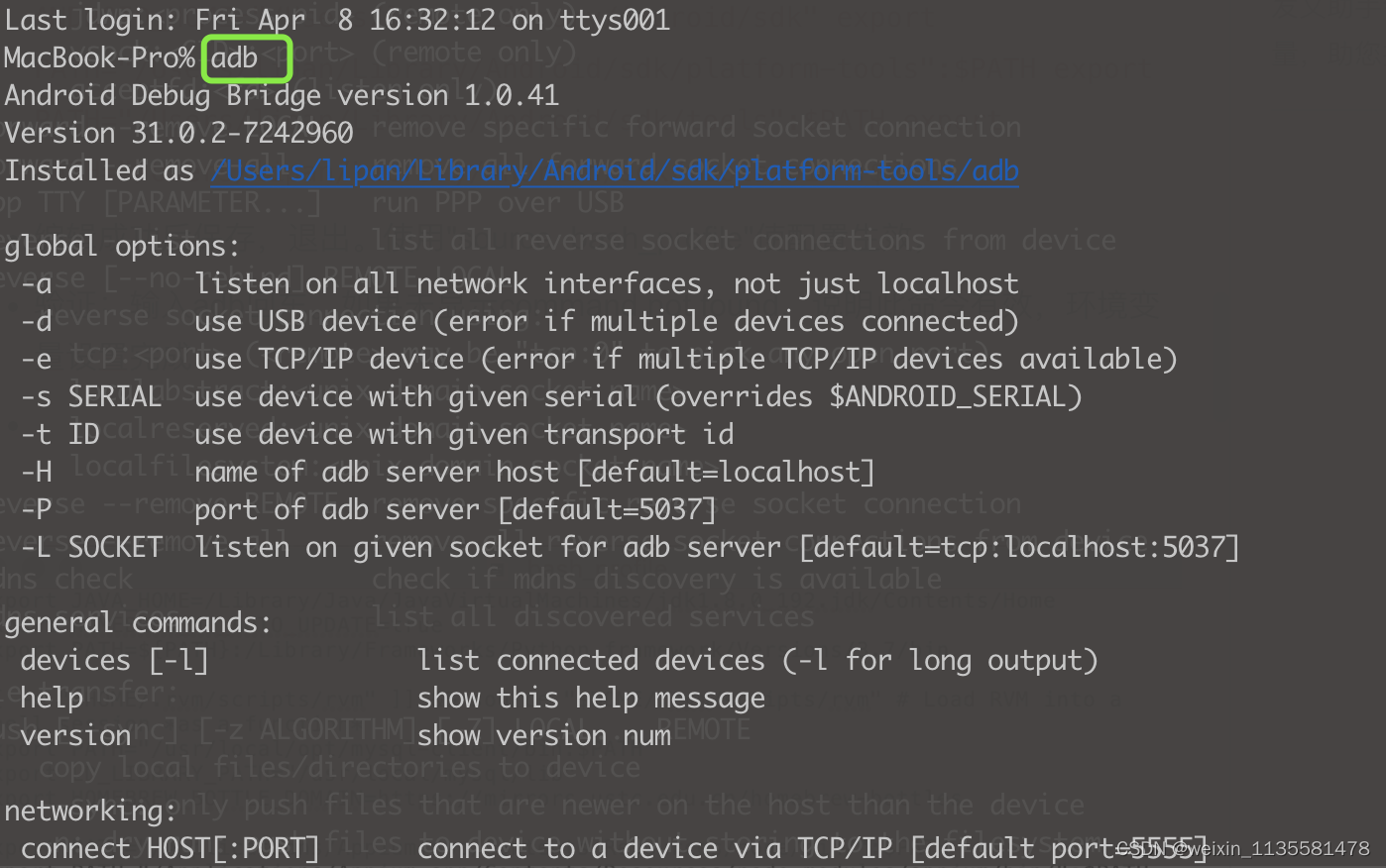
5· appium下载安装
我安装的是appium desktop版本。有界面的Appium Desktop:包含 appium 服务,录制工具,查看页面布局及查找元素的功能。没有界面的Appium没有安装。
方法一:官网下载进行安装(不推荐,不翻墙的话,有时候很难下载到),地址:http://appium.io/
方法二:从下面的链接下载,各个版本都有,可以下载需要的。
Releases · appium/appium-desktop · GitHub
安装:下载完成后打开进行安装即可,安装完成后点击Start Server按钮
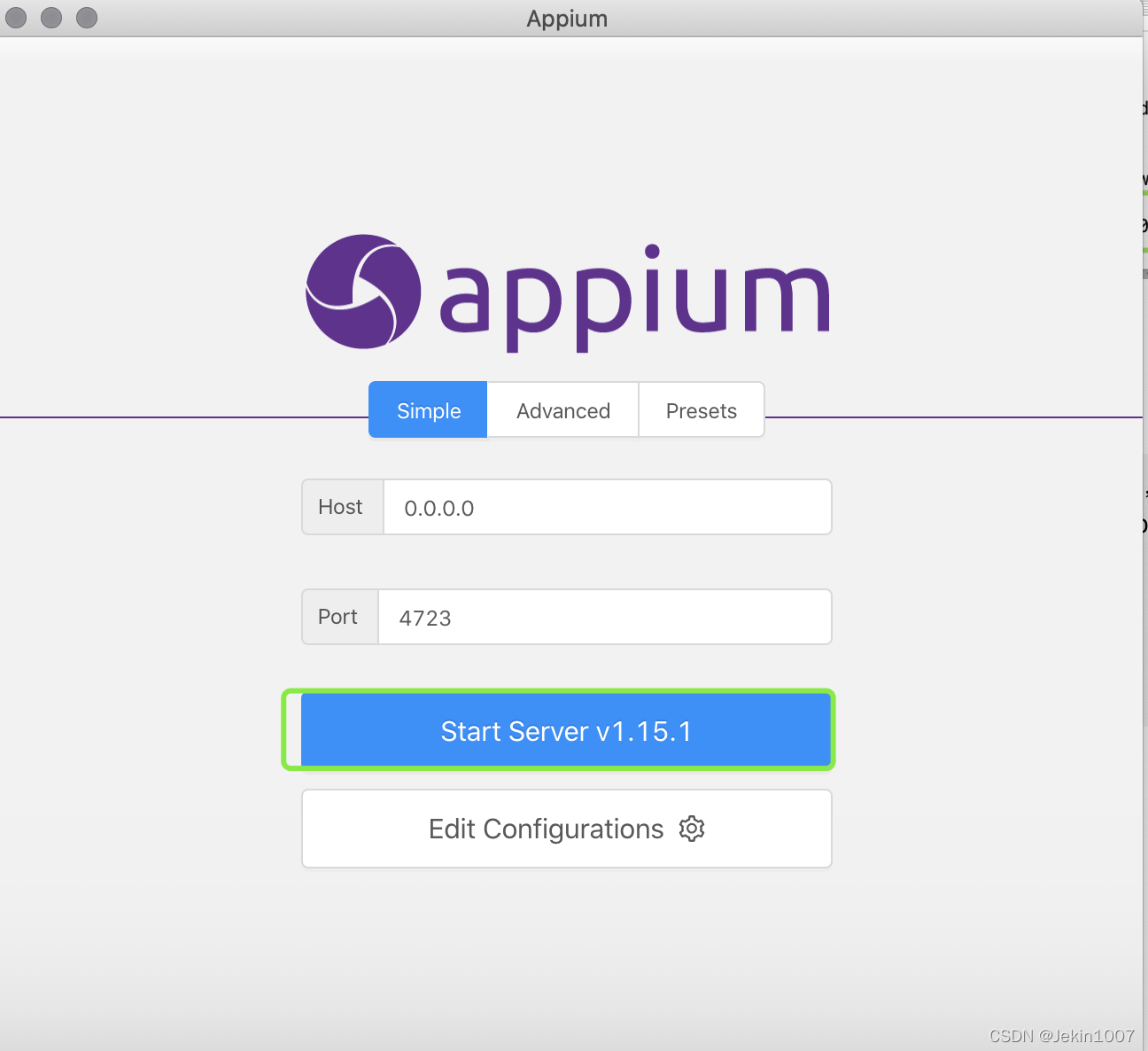
查看页面内容,如果没有报错,那就是成功了
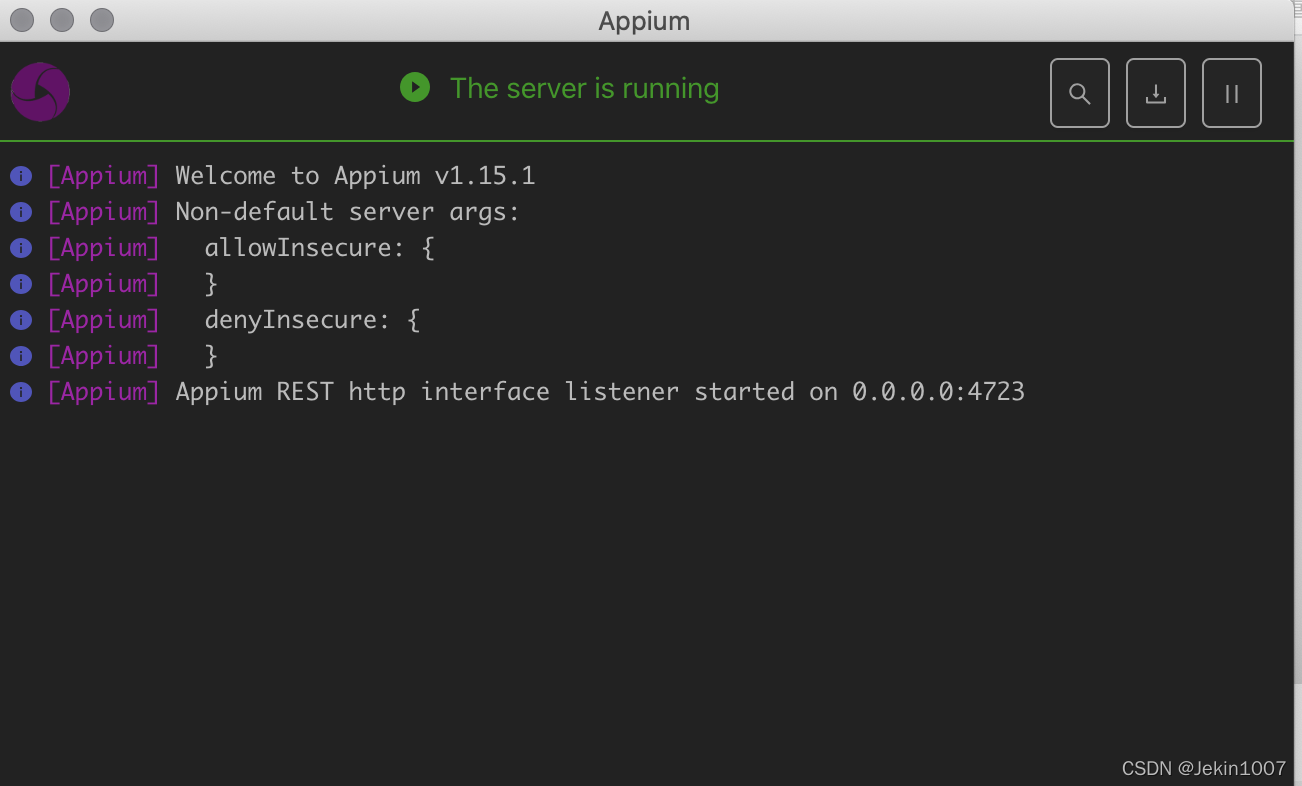 6· appium主要依赖
6· appium主要依赖
终端执行:
brew install libimobiledevice --HEAD
//相当于 android 的 adb,是Appium 底层用到的工具之一,同时后期查看设备udid等都会用到
npm install -g ios-deploy
//查看设备应用,与libimobiledevice类似,也是一个终端安装调试手机应用的工具包;目前较多的解释是如果需要测试ios10+以上的设备,必须安装该工具。
brew install carthage
//类似于 java 的 maven,项目依赖管理,主要是 WebDriverAgent 使用
7· 安装Appium-doctor
我使用的是sudo安装,代码如下
sudo npm install -g appium-doctor
安装appium-doctor成功了,验证环境是否搭建完成,终端执行:
appium-doctor
会出现如下提示,红框里面没有报错即可, 其它的画叉的暂时可以不用安装
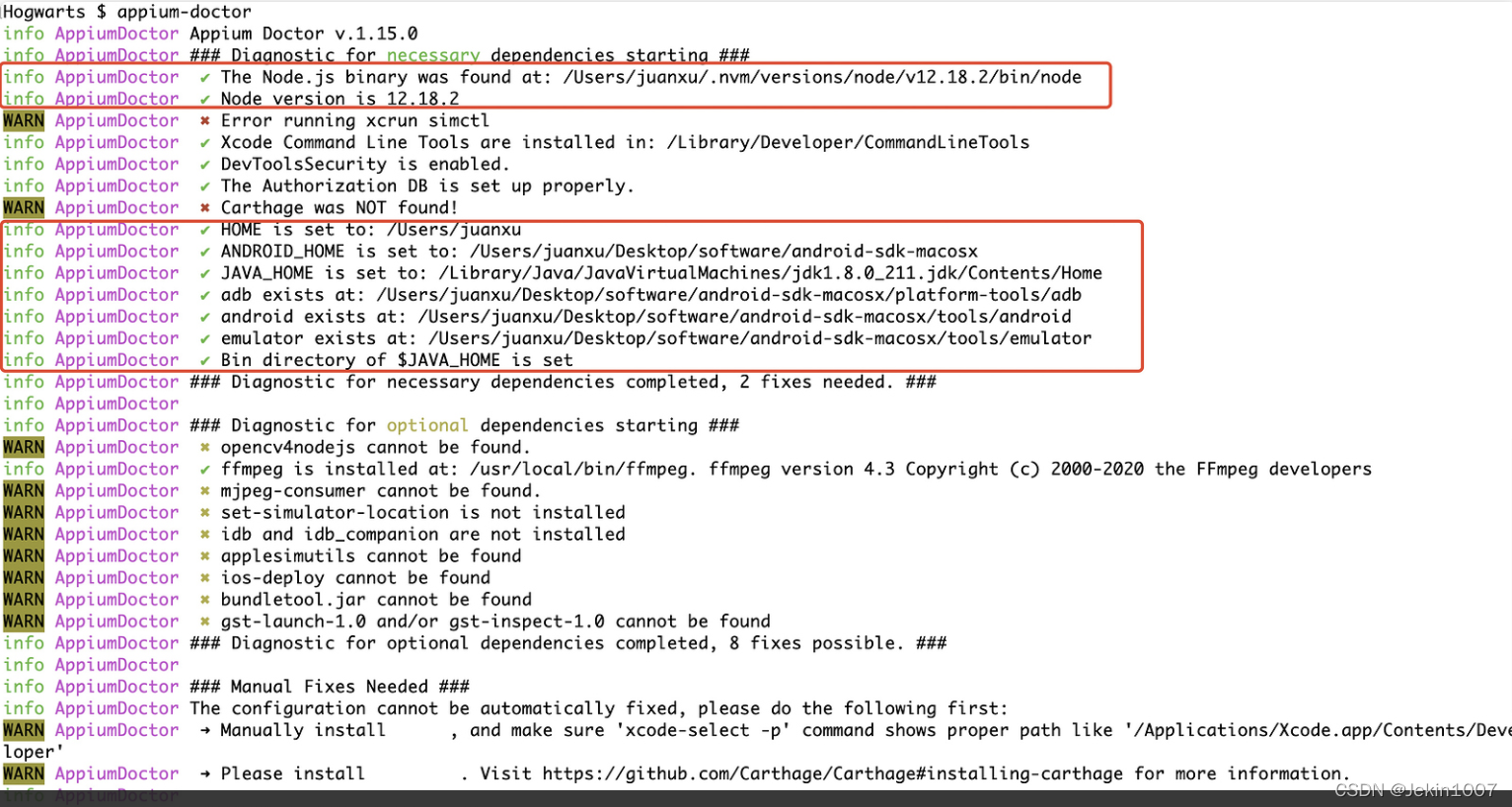
这是按照我的步骤按照检查的结果:

至此,appium环境搭建完毕,完结,撒花!